Разрешение доступа к HCX через Интернет
В этой статье описано, как выполнить миграцию HCX через общедоступный IP-адрес с помощью Решение Azure VMware.
Важно!
Прежде чем настраивать общедоступный IP-адрес в вашем Решение Azure VMware частном облаке, обратитесь к администратору сети, чтобы понять последствия и последствия для вашей среды.
Вы также узнаете, как связать сайты HCX и создать сетку служб из локальной среды в частное облако Решение Azure VMware с помощью общедоступного IP-адреса. Сетка служб позволяет перенести рабочую нагрузку из локального центра обработки данных в Решение Azure VMware частное облако через общедоступный Интернет. Это решение полезно, если клиент не использует подключение ExpressRoute или VPN с облаком Azure.
Важно!
Локальные (модуль) HCX должны быть доступны из Интернета, чтобы установить связь HCX из локальной среды в частное облако Решение Azure VMware.
Настройка блока общедоступного IP-адреса
Чтобы диспетчер HCX был доступен через общедоступный IP-адрес, вам потребуется один общедоступный IP-адрес для правила DNAT.
Чтобы выполнить миграцию HCX через общедоступный Интернет, вам потребуются другие IP-адреса. Вы можете создать минимальную конфигурацию для создания минимальной конфигурации при определении сетевого профиля HCX (доступные IP-адреса в подсети назначаются IX, NE (модуль)). Вы можете выбрать большую подсеть в зависимости от требований. Создайте сегмент NSX-T с помощью этой общедоступной подсети. Этот сегмент можно использовать для создания сетевого профиля HCX.
Примечание.
После назначения подсети сегменту NSX-T нельзя использовать IP-адрес из этой подсети для создания правила DNAT. Обе подсети должны быть разными.
Настройте блок общедоступного IP-адреса на портале с помощью функции общедоступного IP-адреса частного облака Решение Azure VMware.
Использование общедоступного IP-адреса для общедоступного доступа Cloud HCX Manager
Диспетчер облачных HCX может быть доступен через общедоступный IP-адрес с помощью правила DNAT. Однако, так как диспетчер облачных HCX находится в пространстве поставщика, пустая маршрутизация необходима, чтобы диспетчер HCX перенаправивался обратно в клиент с помощью правила DNAT. Он заставляет трафик NAT через маршрутизатор NSX-T уровня 0.
Добавление статического пустого маршрута к маршрутизатору уровня 1
Статический маршрут NULL используется для разрешения частного IP-адреса HCX маршрутизировать через NSX Уровня 1 для общедоступных конечных точек. Этот статический маршрут может быть маршрутизатором уровня 1 по умолчанию, созданным в частном облаке, или создать маршрутизатор уровня 1.
Войдите в диспетчер NSX-T и выберите "Сеть".
В разделе Подключение ivity выберите шлюзы уровня 1.
Измените существующий шлюз уровня 1.
Разверните СТАТИЧЕСКИЕ МАРШРУТЫ.
Выберите номер рядом со статическими маршрутами.
Выберите ADD STATIC ROUTE(ДОБАВИТЬ СТАТИЧЕСКИЙ МАРШРУТ).
Отображается всплывающее окно.В разделе "Имя" введите имя маршрута.
В разделе "Сеть" введите IP-адрес, отличный от переключение /32, в разделе "Сеть".
Примечание.
Этот адрес не должен перекрываться с другими IP-адресами в сети частного облака и клиентской сети.
В разделе "Далее прыжки" выберите "Задать".
Выберите NULL в качестве IP-адреса.
Оставьте значения по умолчанию для Администратор расстояния и область.Выберите "ДОБАВИТЬ", а затем нажмите кнопку APPLY.
Нажмите кнопку "СОХРАНИТЬ", а затем нажмите кнопку "ЗАКРЫТЬ".
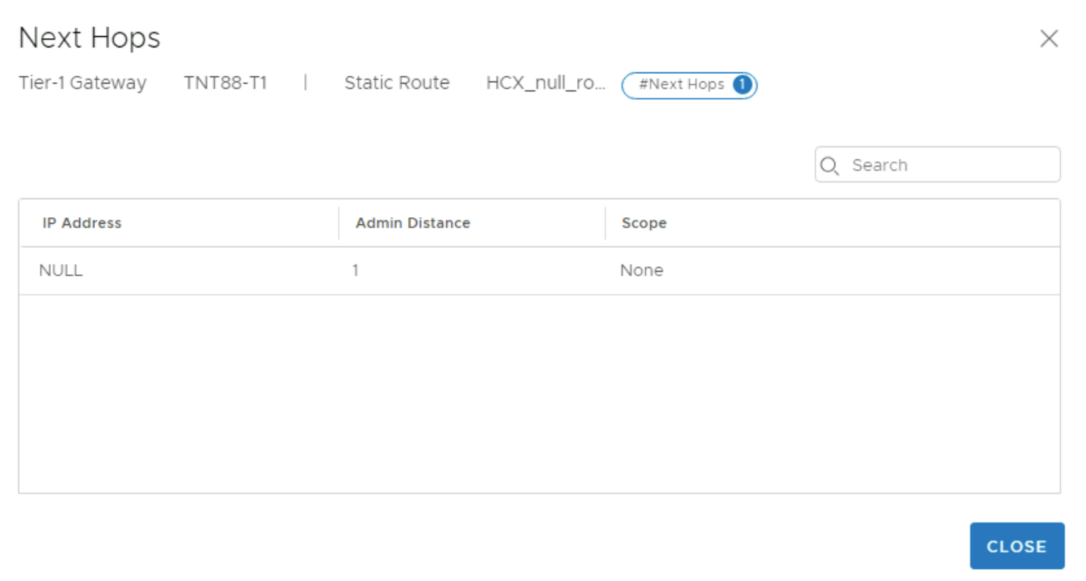
Нажмите кнопку "ЗАКРЫТЬ РЕДАКТИРОВАНИЕ".
Добавление правила NAT в шлюз Уровня 1
Войдите в диспетчер NSX-T и выберите "Сеть".
Выберите NAT.
Выберите шлюз уровня 1. Используйте тот же маршрутизатор уровня 1, чтобы создать правило NAT, используемое для создания null-маршрута на предыдущих шагах.
Выберите "ДОБАВИТЬ ПРАВИЛО NAT".
Добавьте одно правило SNAT и одно правило DNAT для диспетчера HCX.
- Назначение правила DNAT — это общедоступный IP-адрес для диспетчера HCX. Преобразованный IP-адрес — это IP-адрес диспетчера HCX в облаке.
- Назначение правила SNAT — это IP-адрес диспетчера HCX в облаке. Преобразованный IP-адрес — это непереверяемый IP-адрес /32 из статического маршрута.
- Убедитесь, что параметр брандмауэра в правиле DNAT соответствует внешнему адресу.

Создайте правила брандмауэра шлюза уровня 1, чтобы разрешить только ожидаемый трафик на общедоступный IP-адрес диспетчера HCX и удалить все остальное.
- Создайте правило брандмауэра шлюза в T1, которое позволяет локально использовать исходный IP-адрес и Решение Azure VMware зарезервированный общедоступный в качестве IP-адреса назначения. Это правило должно быть самым высоким приоритетом.
- Создайте правило брандмауэра шлюза на уровне 1, которое запрещает весь другой трафик, в котором исходный IP-адрес является любым и конечным IP-адресом является Решение Azure VMware зарезервированный общедоступный IP-адрес.
Дополнительные сведения см. в разделе "Порты HCX"
Примечание.
Теперь диспетчер HCX можно получить через Интернет с помощью общедоступного IP-адреса.
Связывание сайтов с общедоступным IP-адресом диспетчера облачных служб HCX
Для создания сетки служб между исходными и целевыми сайтами требуется связывание сайтов.
- Войдите на исходный сайт HCX Manager.
- Выберите "Связывание сайтов" и выберите "ДОБАВИТЬ ПАРУ САЙТОВ".
- Введите общедоступный URL-адрес Cloud HCX Manager как удаленный сайт и войдите в систему, а затем выберите Подключение.
После завершения связывания он будет отображаться в разделе связывания сайтов.
Создание сегмента общедоступного IP-адреса в NSX-T
Перед созданием сегмента общедоступного IP-адреса получите учетные данные для диспетчера NSX-T на портале Решение Azure VMware.
- В разделе "Сеть" выберите Подключение тивность, сегменты и нажмите кнопку ADD SEGMENT.
- Укажите имя сегмента, выберите маршрутизатор уровня 1 в качестве подключенного шлюза и укажите зарезервированный общедоступный IP-адрес в подсетях.
- Выберите Сохранить.
Создание сетевого профиля для HCX на целевом сайте
- Войдите в диспетчер назначения HCX (диспетчер облака в данном случае).
- Выберите "Межсоединение " и перейдите на вкладку "Профили сети".
- Выберите "Создать сетевой профиль".
- Выберите NSX Networks в качестве типа сети в разделе "Сеть".
- Выберите сегмент Public-IP, созданный в NSX-T.
- Введите Имя.
- В пулах IP-адресов введите диапазоны IP-адресов для исходящей связи HCX, длины префикса и шлюза общедоступного IP-сегмента.
- Прокрутите вниз и выберите HCX Uplink проверка box в разделе "Тип трафика HCX", этот профиль используется для связи вверх по HCX.
- Выберите "Создать", чтобы создать сетевой профиль.
Создание сетки служб
Сетка служб развертывает оптимизатор глобальной сети HCX, расширение сети HCX и (модуль) HCX-IX.
- Войдите на исходный сайт HCX Manager.
- Выберите "Межсоединение", а затем перейдите на вкладку "Сетка службы".
- Выберите CREATE SERVICE MESH.
- Выберите целевой сайт для создания сетки служб и нажмите кнопку "Продолжить".
- Выберите профили вычислений для обоих сайтов и нажмите кнопку "Продолжить".
- Выберите службы HCX для активации и нажмите кнопку "Продолжить".
Примечание.
Для служб уровня "Премиум" требуется дополнительная лицензия HCX Enterprise.
- Выберите сетевой профиль исходного сайта.
- Выберите сетевой профиль назначения, созданного в разделе "Профиль сети".
- Выберите Продолжить.
- Просмотрите сведения о зоне транспорта и нажмите кнопку "Продолжить".
- Просмотрите топологическое представление и нажмите кнопку "Продолжить".
- Введите имя сетки службы и нажмите кнопку FINISH.
- Добавьте общедоступные IP-адреса в брандмауэр, чтобы разрешить только необходимые порты.
Расширение сети
Служба расширения сети HCX обеспечивает подключение уровня 2 между сайтами. Служба расширений также позволяет сохранять одинаковые IP-адреса и MAC-адреса во время миграции виртуальных машин.
- Войдите в исходный диспетчер HCX.
- В разделе "Расширение сети" выберите сайт, для которого требуется расширить сеть, а затем выберите EXTENSION NETWORKS.
- Выберите сеть, которую вы хотите расширить на целевой сайт, и нажмите кнопку "Далее".
- Введите сведения о подсети расширения сети.
- Выберите целевой маршрут первого прыжка (уровень 1) и нажмите кнопку "Отправить".
- Войдите в целевую NSX, вы увидите, что сеть 10.14.27.1/24 теперь расширена.
После расширения сети на целевой сайт виртуальные машины можно перенести через расширение уровня 2.
Следующие шаги
Включение общедоступного IP-адреса в NSX Edge для Решение Azure VMware
Подробные сведения о минимальных требованиях к сети HCX см. в разделе "Минимальные требования к сетевому наложению".
